Руководство по интеграции единого входа Microsoft Entra с BorrowBox
В этом руководстве вы узнаете, как интегрировать BorrowBox с идентификатором Microsoft Entra ID. Интеграция BorrowBox с идентификатором Microsoft Entra ID позволяет:
- Контроль доступа к BorrowBox с помощью идентификатора Microsoft Entra.
- Включите автоматический вход пользователей в BorrowBox с помощью учетных записей Microsoft Entra.
- Управление учетными записями в одном центральном расположении.
Необходимые компоненты
Чтобы приступить к работе, потребуется следующее.
- Подписка Microsoft Entra. Если у вас нет подписки, вы можете получить бесплатную учетную запись.
- Подписка BorrowBox с поддержкой единого входа.
Описание сценария
В этом руководстве описана настройка и проверка единого входа Microsoft Entra в тестовой среде.
- BorrowBox поддерживает единый вход, инициируемый поставщиком услуг и поставщиком удостоверений.
- BorrowBox поддерживает JIT-подготовку пользователей.
Добавление BorrowBox из коллекции
Чтобы настроить интеграцию BorrowBox с идентификатором Microsoft Entra ID, необходимо добавить BorrowBox из коллекции в список управляемых приложений SaaS.
- Войдите в Центр администрирования Microsoft Entra как минимум администратор облачных приложений.
- Перейдите к приложениям>Identity>Applications>Enterprise. Новое приложение.
- В разделе Добавление из коллекции в поле поиска введите BorrowBox.
- Выберите BorrowBox в области результатов и добавьте это приложение. Подождите несколько секунд, пока приложение не будет добавлено в ваш клиент.
Кроме того, можно также использовать мастер конфигурации корпоративных приложений. В этом мастере можно добавить приложение в клиент, добавить пользователей и группы в приложение, назначить роли, а также просмотреть конфигурацию единого входа. Подробнее о мастерах Microsoft 365.
Настройка и проверка единого входа Microsoft Entra для BorrowBox
Настройте и проверьте единый вход Microsoft Entra в BorrowBox с помощью тестового пользователя B.Simon. Для обеспечения работы единого входа необходимо установить связь между пользователем Microsoft Entra и соответствующим пользователем в BorrowBox.
Чтобы настроить и проверить единый вход Microsoft Entra в BorrowBox, выполните следующие действия:
- Настройте единый вход Microsoft Entra, чтобы пользователи могли использовать эту функцию.
- Создайте тестового пользователя Microsoft Entra для тестирования единого входа Microsoft Entra с помощью B.Simon.
- Назначьте тестового пользователя Microsoft Entra, чтобы разрешить B.Simon использовать единый вход Microsoft Entra.
- Настройка единого входа в BorrowBox необходима, чтобы настроить параметры единого входа на стороне приложения.
- Создание тестового пользователя BorrowBox требуется для того, чтобы в BorrowBox был связан пользователь B.Simon, связанный с представлением пользователя Microsoft Entra.
- Проверка единого входа позволяет убедиться в правильности конфигурации.
Настройка единого входа Microsoft Entra
Выполните следующие действия, чтобы включить единый вход Microsoft Entra.
Войдите в Центр администрирования Microsoft Entra как минимум администратор облачных приложений.
Перейдите к приложениям>Identity>Applications>Enterprise BorrowBox>с единым входом.
На странице Выбрать метод единого входа выберите SAML.
На странице Настройка единого входа с помощью SAML щелкните значок карандаша, чтобы открыть диалоговое окно Базовая конфигурация SAML для изменения параметров.

В разделе Базовая конфигурация SAML не нужно выполнять никаких действий, так как приложение уже предварительно интегрировано с Azure.
Чтобы настроить приложение для работы в режиме, инициируемом поставщиком услуг, щелкните Задать дополнительные URL-адреса и выполните следующие действия.
В текстовом поле URL-адрес входа введите URL-адрес в формате
https://fe.bolindadigital.com/wldcs_bol_fo/b2i/mainPage.html?b2bSite=<ID>.Примечание.
Это значение приведено для примера. Вместо него необходимо указать фактический URL-адрес входа. Для получения этого значения обратитесь к группе поддержки BorrowBox. Вы также можете ссылаться на шаблоны, показанные в разделе "Базовая конфигурация SAML".
Приложение BorrowBox ожидает проверочные утверждения SAML в определенном формате, который требует добавить настраиваемые сопоставления атрибутов в вашу конфигурацию атрибутов токена SAML. На следующем снимке экрана показан список атрибутов по умолчанию, в котором nameidentifier сопоставляется с user.userprincipalname. Приложение BorrowBox ожидает, что nameidentifier будет сопоставляться с user.mail, поэтому необходимо изменить сопоставление атрибутов, щелкнув значок Изменить.
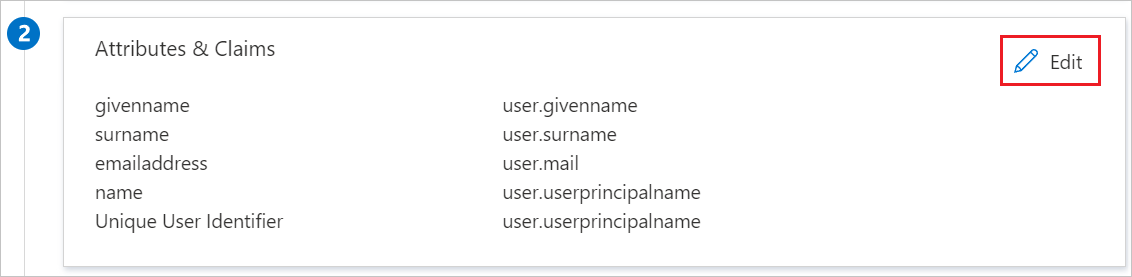
На странице Настройка единого входа с помощью SAML в разделе Сертификат подписи SAML щелкните Скачать, чтобы скачать нужный вам XML-файл метаданных федерации, и сохраните его на компьютере.

Требуемый URL-адрес можно скопировать из раздела Настройка BorrowBox.

Создание тестового пользователя Microsoft Entra
В этом разделе описано, как создать тестового пользователя B.Simon.
- Войдите в Центр администрирования Microsoft Entra как минимум администратор пользователя.
- Перейдите в раздел Удостоверение>Пользователи>Все пользователи.
- Выберите "Создать пользователя>" в верхней части экрана.
- В свойствах пользователя выполните следующие действия.
- В поле "Отображаемое имя" введите
B.Simon. - В поле имени участника-пользователя введите username@companydomain.extensionимя пользователя. Например,
B.Simon@contoso.com. - Установите флажок Показать пароль и запишите значение, которое отображается в поле Пароль.
- Выберите Review + create (Просмотреть и создать).
- В поле "Отображаемое имя" введите
- Нажмите кнопку создания.
Назначение тестового пользователя Microsoft Entra
В этом разделе описано, как разрешить пользователю B.Simon использовать единый вход, предоставив этому пользователю доступ к BorrowBox.
- Войдите в Центр администрирования Microsoft Entra как минимум администратор облачных приложений.
- Перейдите к приложениям Identity>Applications>Enterprise>BorrowBox.
- На странице "Обзор" приложения найдите раздел Управление и выберите Пользователи и группы.
- Выберите Добавить пользователя, а в диалоговом окне Добавление назначения выберите Пользователи и группы.
- В диалоговом окне Пользователи и группы выберите B.Simon в списке пользователей, а затем в нижней части экрана нажмите кнопку Выбрать.
- Если ожидается, что в утверждении SAML будет получено какое-либо значение роли, то в диалоговом окне Выбор роли нужно выбрать соответствующую роль для пользователя из списка и затем нажать кнопку Выбрать, расположенную в нижней части экрана.
- В диалоговом окне Добавление назначения нажмите кнопку Назначить.
Настройка единого входа в BorrowBox
Чтобы настроить единый вход на стороне BorrowBox, необходимо отправить скачанный XML-код метаданных федерации и соответствующие URL-адреса, скопированные из конфигурации приложения, в службу поддержки BorrowBox. Специалисты службы поддержки настроят подключение единого входа SAML на обеих сторонах.
Создание тестового пользователя BorrowBox
В этом разделе вы создадите в BorrowBox пользователя с именем Britta Simon. Приложение BorrowBox поддерживает JIT-подготовку пользователей, которая включена по умолчанию. В этом разделе никакие действия с вашей стороны не требуются. Если пользователь еще не существует в BorrowBox, он создается после проверки подлинности.
Примечание.
Чтобы создать пользователя вручную, обратитесь к группе поддержки BorrowBox.
Проверка единого входа
В этом разделе описана конфигурация единого входа Microsoft Entra с помощью следующих параметров.
Инициация поставщиком услуг:
Щелкните "Тестировать это приложение", вы будете перенаправлены по URL-адресу для входа в BorrowBox, где можно инициировать поток входа.
Перейдите по URL-адресу для входа в BorrowBox и инициируйте поток входа.
Вход, инициированный поставщиком удостоверений
- Щелкните "Тестировать это приложение", и вы автоматически войдете в приложение BorrowBox, для которого настроили единый вход.
Вы можете также использовать портал "Мои приложения" корпорации Майкрософт для тестирования приложения в любом режиме. Щелкнув плитку BorrowBox на портале "Мои приложения", вы будете перенаправлены на страницу входа приложения для инициации потока входа (при настройке в режиме поставщика услуг) или автоматически войдете в приложение BorrowBox, для которого настроен единый вход (при настройке в режиме поставщика удостоверений). Дополнительные сведения см. в Мои приложения Microsoft Entra.
Следующие шаги
После настройки BorrowBox вы можете применить функцию управления сеансами, которая в реальном времени защищает конфиденциальные данные вашей организации от хищения и несанкционированного доступа. Управление сеансом является расширением функции условного доступа. Узнайте, как применять управление сеансами с помощью приложений Defender для облака.